Bạn đang xem bài viết Làm sao để viết nhanh dấu mũi tên trong Word? tại Neu-edutop.edu.vn bạn có thể truy cập nhanh thông tin cần thiết tại phần mục lục bài viết phía dưới.
Trong quá trình viết bài, việc sử dụng dấu mũi tên là điều không thể thiếu để gợi ý hoặc chỉ đường. Tuy nhiên, nhiều bạn mới bắt đầu sử dụng Word lại gặp khó khăn khi viết nhanh dấu mũi tên mà không cần phải lấy chuột. Để giúp cho các bạn trong việc viết nhanh và hiệu quả hơn, hôm nay chúng ta sẽ tìm hiểu về cách thực hiện điều này trong Word một cách dễ dàng và nhanh chóng.
Mục lục nội dung
Dấu mũi tên là một trong những dấu chúng ta thường sử dụng trong Word để giới thiệu, dẫn dắt và hướng dẫn các bước khác nhau. Dấu mũi tên trong Word có sẵn trong bộ biểu tượng ký tự, chúng ta phải khởi động và cài đặt thì mới có thể sử dụng được. Đối với Word thì chúng ta có nhiều cách viết dấu mũi tên khác nhau, trong bài viết này Thủ thuật phần mềm sẽ hướng dẫn các bạn Cách viết nhanh dấu mũi tên trong Word.

1. Sao chép mũi tên
Nếu như các bạn ít sử dụng các dấu mũi tên và không có nhu cầu sử dụng lâu dài thì các bạn chỉ cần Sao chép các biểu tượng mũi tên này bằng phím Ctrl + C và dán vào Word bằng phím Ctrl + V là xong.
| ↑ |
← |
|
↓ |
→ |
|
↕ |
↔ |
|
▲ |
▼ |
|
► |
◄ |
2. Sử dụng bảng biểu tượng Symbols
Cách này phù hợp cho những bạn sử dụng biểu tượng nhiều và lâu dài. Cách làm giống nhau nên Thủ thuật phần mềm sẽ hướng dẫn trên Word, các bạn dùng Excel làm tương tự.
Bước 1: Các bạn chọn thẻ Insert -> Symbols -> Symbol -> More Symbols…
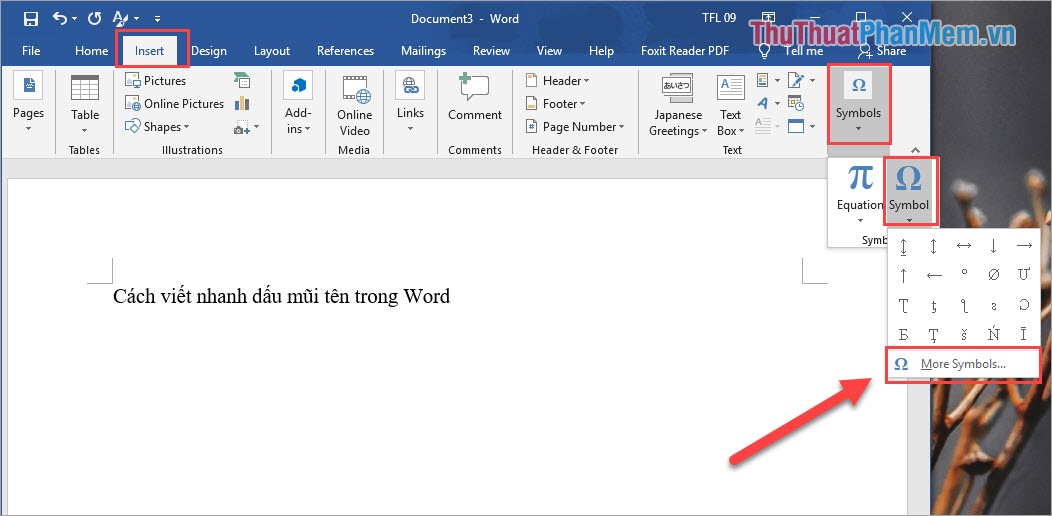
Bước 2: Tại đây các bạn chọn Font: Normal Text, Subset: Latin-1 Supplement và sau đó các bạn nhập vào ô Character Code: 21A8, các bạn sẽ được chuyển đến phần ký tự mũi tên. Tại đây có rất nhiều kiểu mũi tên khác nhau. Các bạn chọn mũi tên mình muốn và nhấn Insert.
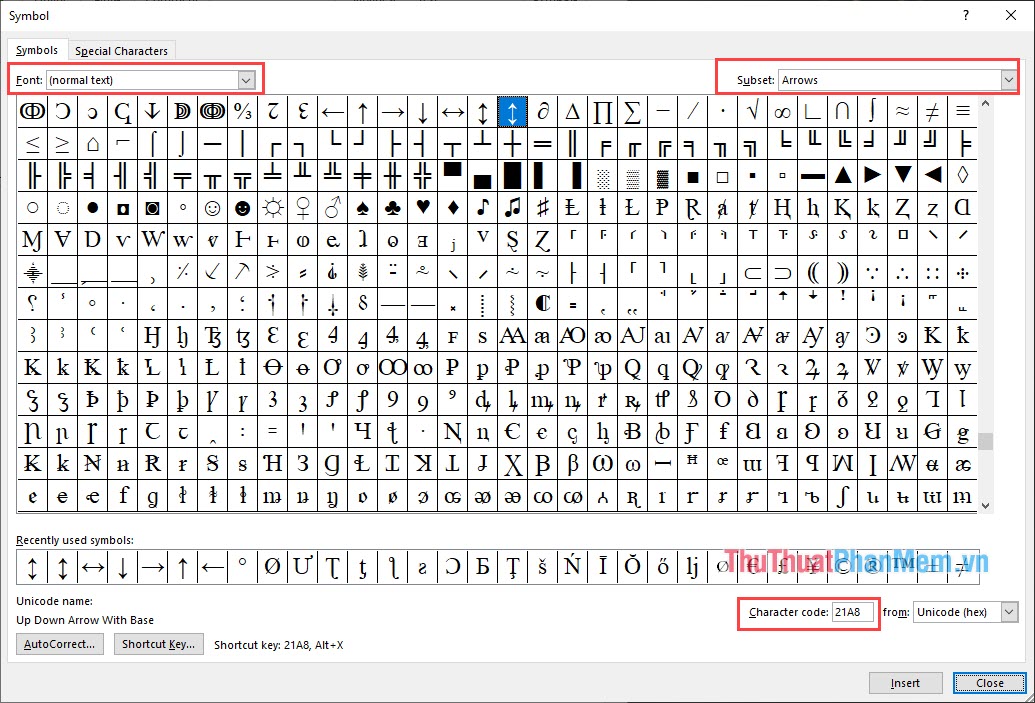
Bước 3: Sau đó trên trang Word sẽ có biểu tượng mũi tên cho các bạn.
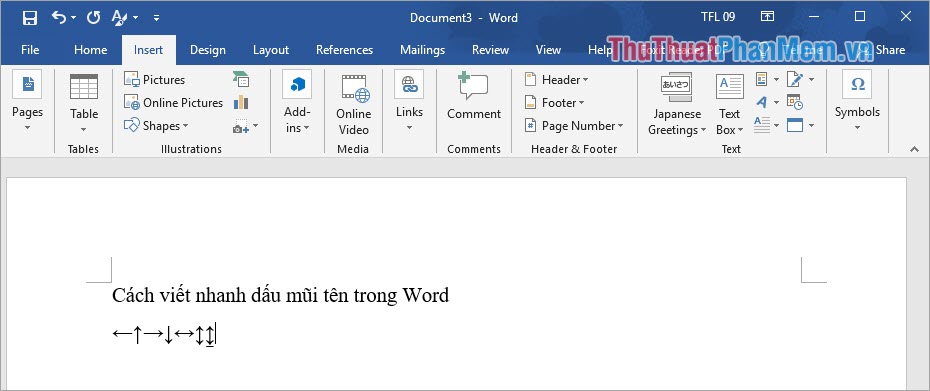
Bước 4: Những lần tiếp theo các bạn muốn sử dụng biểu tượng mũi tên thì các bạn chỉ việc chọn Insert -> Symbols -> Symbol -> mũi tên là xong.
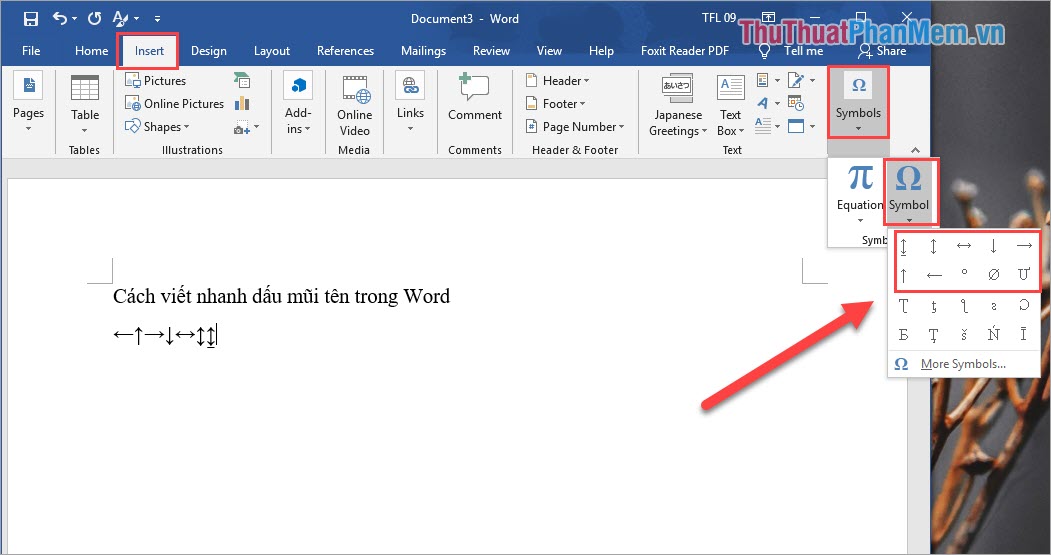
3. Sử dụng phím tắt
Cách này đòi hỏi các bạn phải nhớ hơi nhiều nhưng tốc độ thao tác cực nhanh. Việc sử dụng phím tắt yêu cầu bàn phím các bạn phải có phần Numpad.
| Thao tác |
Biểu tượng mũi tên |
|
Alt 24 |
↑ |
|
Alt 25 |
↓ |
|
Alt 26 |
→ |
|
Alt 27 |
← |
|
Alt 29 |
↔ |
|
Alt 18 |
↕ |
|
Alt 23 |
↨ |
|
Alt 30 |
▲ |
|
Alt 31 |
▼ |
|
Alt 16 |
► |
|
Alt 17 |
◄ |
Thao tác: Các bạn nhấn phím giữ phím ALT và sau đó lần lượt nhấn (không cần giữ) những số còn lại là xong.
Trong bài viết này Thủ thuật phần mềm đã hướng dẫn các bạn cách viết mũi tên trong Word nhanh chóng và hiệu quả. Chúc các bạn thành công!
Như vậy, viết nhanh dấu mũi tên trong Word là một kỹ năng không thể thiếu đối với những người làm việc với chương trình này. Bằng cách sử dụng các phím tắt và chức năng định dạng trong Word, chúng ta có thể tăng tốc độ viết và giảm thiểu thời gian soạn thảo văn bản. Nếu bạn muốn trở thành một chuyên gia trong việc sử dụng Word, hãy thực hành và tiếp tục cập nhật những kỹ năng mới để cải thiện tốc độ và hiệu suất làm việc của mình.
Cảm ơn bạn đã xem bài viết Làm sao để viết nhanh dấu mũi tên trong Word? tại Neu-edutop.edu.vn bạn có thể bình luận, xem thêm các bài viết liên quan ở phía dưới và mong rằng sẽ giúp ích cho bạn những thông tin thú vị.
Nguồn: https://thuthuatphanmem.vn/cach-viet-nhanh-dau-mui-ten-trong-word/
Từ Khoá Tìm Kiếm Liên Quan:
1. Dấu mũi tên trong Word
2. Công thức tắt vẽ mũi tên trong Word
3. Hướng dẫn vẽ mũi tên nhanh trong Word
4. Tạo mũi tên trong Word
5. Tính năng vẽ mũi tên trong Word
6. Dùng phím tắt để vẽ mũi tên trong Word
7. Cách tắt vẽ mũi tên trong Word 2010, 2013, 2016
8. Kiểu mũi tên trong Word
9. Làm sao để vẽ mũi tên dài trong Word
10. Thiết kế mũi tên trong Word.



